Annons
 Med musik som köpts från iTunes Store är det inte alltid klart vad du kan eller inte kan göra. Detta beror till stor del på labyrinten av DRM-begränsningar och iTunes-design, som uppenbarligen är inriktad på att hantera dina filer i applikationen snarare än i Finder.
Med musik som köpts från iTunes Store är det inte alltid klart vad du kan eller inte kan göra. Detta beror till stor del på labyrinten av DRM-begränsningar och iTunes-design, som uppenbarligen är inriktad på att hantera dina filer i applikationen snarare än i Finder.
En av de saker du kan göra - och som det visar sig, ganska enkelt - är att kopiera dina iTunes Store-inköp från en Mac till iTunes till en annan. Faktum är att vi visar dig fyra olika sätt du kan dra bort det här.
Tänk på att filerna som kopierats på detta sätt fortfarande är DRM-skyddade. Du kan dock godkänna upp till fem datorer för att hantera och njuta av dina iTunes Store-inköp därpå. Detta kan göras manuellt genom att ange ditt Apple-ID i iTunes 'Store -> Auktorisera den här datorn.
1. Använd iTunes Home Sharing
iTunes kommer med en fin funktion som heter Hemdelning. När det är aktiverat sänder detta ditt iTunes-bibliotek över ditt hemnätverk, vilket innebär att andra datorer kan bläddra och spela låtarna på din dator i deras respektive versioner av iTunes.

För att aktivera det, välj Hemdelning från den vänstra sidofältet i iTunes och ange ditt Apple-ID. Upprepa den här processen på alla datorer som ska delta i hemdelningen, alla med samma Apple-ID. Du kan lägga till upp till fem datorer på detta sätt.
När du har varit i en hemdelningssession kan du helt enkelt dra och släppa låtar från det ena iTunes-biblioteket till det andra, vilket är vad du vill göra för att kopiera dina inköp mellan datorer.
2. Kopiera filerna med externa medier
Ovanstående kan vara det enklaste sättet att kopiera dina inköp mellan datorer, men du kan överföra musiken utan att förlita dig på några smarta iTunes-funktioner. Istället kan du bara kopiera dina filer med externa medier som en extern hårddisk, en flash-enhet eller en data-CD eller DVD.
Ditt iTunes-bibliotek finns i Användare> Musik> iTunes> iTunes Media> Musik, där din musik vanligtvis är organiserad i en artist> albumhierarki. Du kan också snabbt hitta en singel från iTunes genom att högerklicka på den och välja Visa i Finder.

Kopiera dina inköp till ditt externa media och, när du har lagt in det i måldatorn, välj helt enkelt hela objektet och dra dem till iTunes-applikationsfönstret eller -ikonen. Detta kommer att lägga till alla låtarna du valt till det iTunes-biblioteket.
3. Dela filerna över ett lokalt nätverk
Du kanske har gissat det. Om kopiering av filer manuellt fungerar med en USB-flashenhet, fungerar samma teknik över nätverket. Sanningen är att kopiering av en stor mängd filer över ditt hemnätverk sannolikt kommer att vara långsammare än att använda en flash-enhet, men det är mindre besvärligt att konfigurera.

Det som gör detta värt ett separat omnämnande är den fantastiska nätverksdelningsfunktionen som ingår i din OS X-installation.
Delade mappar har varit tillgängliga under mycket lång tid, men i de senaste versionerna av OS X LUFTLANDSÄTTNING har lagts till som ett alternativ. Varje användare i ett nätverk med AirDrop vald i Finder kan se varandra. Att dela filer från en dator till en annan blir då lika enkelt som att dra och släppa dina filer på den andra datorns ikon.
4. Använd en iOS-enhet och iTunes
Slutligen, om du har en iPhone eller annan iOS-enhet som har synkroniserats med ditt musikbibliotek, finns det ett ännu enklare sätt att flytta dina media mellan olika Mac-datorer. När du har auktoriserat den andra datorn med ditt Apple-ID, anslut din iOS-enhet.
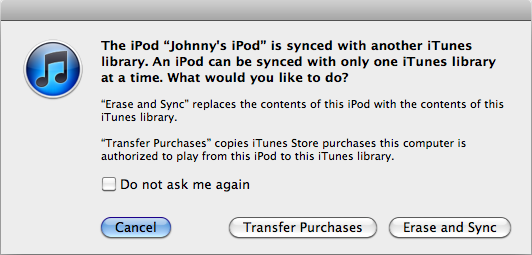
En pop-up kommer att visas - bilden ovan - som du kan använda för att radera och synkronisera din iOS-enhet med den datorn (inte vad du vill göra), men också för att överföra dina inköp. Att välja det senare alternativet kommer att kopiera dina inköp till den Mac, enkelt som det.
Har du några tips på ärmen? Behöver du hjälp med något av ovanstående? Säg ditt kommentar i kommentaravsnittet nedanför artikeln!
Jag är författare och datavetenskapsstudent från Belgien. Du kan alltid göra mig en tjänst med en bra artikelidé, bokrekommendation eller receptidé.

